
 Todos sabemos que Photoshop es la principal aplicación para la manipulación de imágenes y gráficos. Simplemente hace todo lo que pueda desear, que es la razón por la cual la mayoría de los profesionales lo eligen y por qué su billetera tiene un agujero profundo después de comprarlo. Pero Photoshop no es la única herramienta de manipulación de imágenes en el bloque. La principal alternativa de código abierto para Photoshop, GIMP, también tiene mucha potencia bajo el capó.
Todos sabemos que Photoshop es la principal aplicación para la manipulación de imágenes y gráficos. Simplemente hace todo lo que pueda desear, que es la razón por la cual la mayoría de los profesionales lo eligen y por qué su billetera tiene un agujero profundo después de comprarlo. Pero Photoshop no es la única herramienta de manipulación de imágenes en el bloque. La principal alternativa de código abierto para Photoshop, GIMP, también tiene mucha potencia bajo el capó.
Sin embargo, no es tan completa como Photoshop, por lo que las personas pueden agregar funcionalidad a GIMP agregando complementos y scripts. El rango de funcionalidad que pueden agregar estos es prácticamente ilimitado, por lo que encontrará muchas cosas que pueden interesarle. La biblioteca de complementos y scripts de GIMP es enorme, pero aquí están mis mejores selecciones para algunos extras impresionantes.
Efectos de capa

Layer Effects es una secuencia de comandos que reproduce muchas de las mismas funcionalidades encontradas en Photoshop. Puede recrear cualquier cosa, desde bordes hasta sombras, sombras interiores, biseles, relieve y brillos. También puede usarlos de forma similar a cómo se usan en Photoshop, excepto que los encontrará en una ubicación diferente y que cada efecto se aplica creando el efecto en una nueva capa.
Por lo tanto, no puede volver a la configuración y cambiar los parámetros; deberá deshacer lo que ya hizo o eliminar la capa que agrega el efecto específico, y luego volver a seleccionar la capa que desea colocar un efecto. en. Deberías acostumbrarte después de jugar un poco.
Guardar la Web

Save for Web es un conjunto de complementos de GIMP que le permite convertirse en un profesional en el almacenamiento de imágenes que se utilizarán en Internet. Ofrece una variedad de formatos y configuraciones de calidad, así como una ventana de vista previa. Esto es excelente porque los pequeños cambios en los controles deslizantes de calidad pueden reducir significativamente el tamaño total de la imagen y afectar mínimamente la calidad percibida de esa imagen. Esto se puede hacer, de forma experimental, con las herramientas de exportación que vienen con GIMP, pero estas herramientas con la ventana de vista previa lo hacen mucho más fácil.
Efectos fotográficos

Photo Effects es otro conjunto de complementos que le permiten aplicar diferentes efectos fotográficos a sus imágenes. Estos pueden verse como filtros de imagen, pero no esperan que sean similares a los encontrados en Instagram. Mientras que el popular servicio de intercambio de fotos incluye principalmente filtros que afectan los colores de su imagen, estos efectos añaden más: puede convertir sus imágenes en dibujos animados, vidrieras, colores pastel, lápices de colores y mucho más. Son divertidos para jugar con ellos para que sus imágenes sean un poco más complejas.
Leer en imágenes RAW
Muchas cámaras profesionales de alta gama guardan sus imágenes como archivos de datos RAW. Como el formato no es tan común como las imágenes .jpeg, se necesita algún software especial (y poder de procesamiento) para cargar y editar estas imágenes RAW. Por defecto, GIMP no puede cargarlos, pero con el plugin UFRAW, es posible. Después de que está instalado, es simplemente una cuestión de encontrar la imagen para cargar.
No se sorprenda si GIMP actúa un poco lento después de cargar una imagen RAW. ¡Después de todo, el archivo es bastante grande!
Rescaling líquido

Por último, pero no menos importante, puedo presentarte el plugin Liquid Rescale. Cuando se introdujo Photoshop CS5, una de sus principales características era el escalado de imágenes con reconocimiento de contenido. Esto fue fantástico, porque Photoshop era consciente de qué partes de la imagen eran importantes y, por lo tanto, podía recortar las partes menos importantes para hacer que la imagen fuera más pequeña sin estropear nada de lo que le importaba. Por supuesto, lo mismo se aplicaba a cuando quería agrandar las imágenes: sabría qué dejar en paz y qué debería replicar para llenar el nuevo espacio.
El complemento Liquid Rescale esencialmente hace lo mismo que la escala sensible al contenido de Photoshop. La única diferencia es que tendrá ambas opciones disponibles en GIMP después de instalar el complemento: la escala normal y el Reajuste líquido.
Conclusión
Con estos cinco complementos de GIMP, agregará bastante músculo de Photoshop a su configuración de GIMP. Por supuesto, hay muchos otros complementos fantásticos que se pueden agregar a GIMP. Debería poder encontrarlos a través de una simple búsqueda en Google o revisando el registro del complemento GIMP. La mayoría de los complementos son fáciles de instalar, ya que solo tendrá que copiar los archivos necesarios en los plugins o en la carpeta de scripts. Los usuarios de Windows pueden encontrar estas carpetas en C: \ Program Files \ GIMP, y los usuarios de Linux pueden encontrarlos en /home//.gimp .
¿Cuáles son tus plugins y scripts GIMP favoritos? ¿Crees que GIMP es un buen reemplazo de Photoshop? Háganos saber en los comentarios!

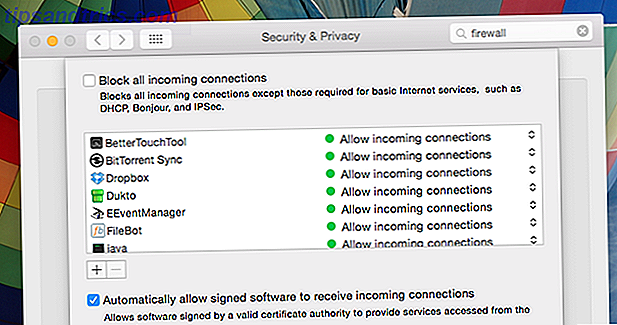
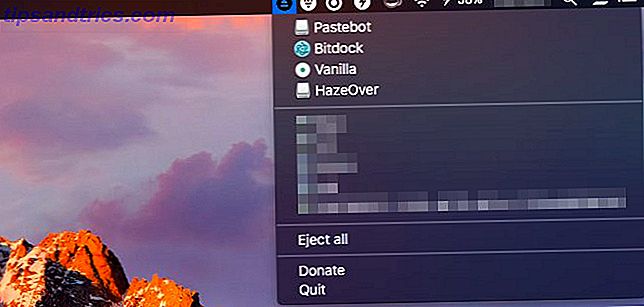
![¿Estás listo para el Desafío Shortcat Keyboard? [Mac]](https://www.tipsandtrics.com/img/mac/446/are-your-ready-shortcat-keyboard-challenge.jpg)